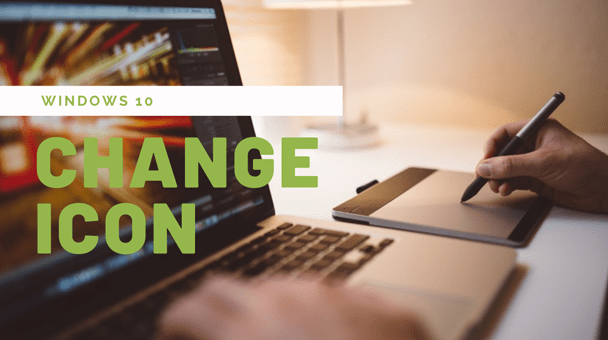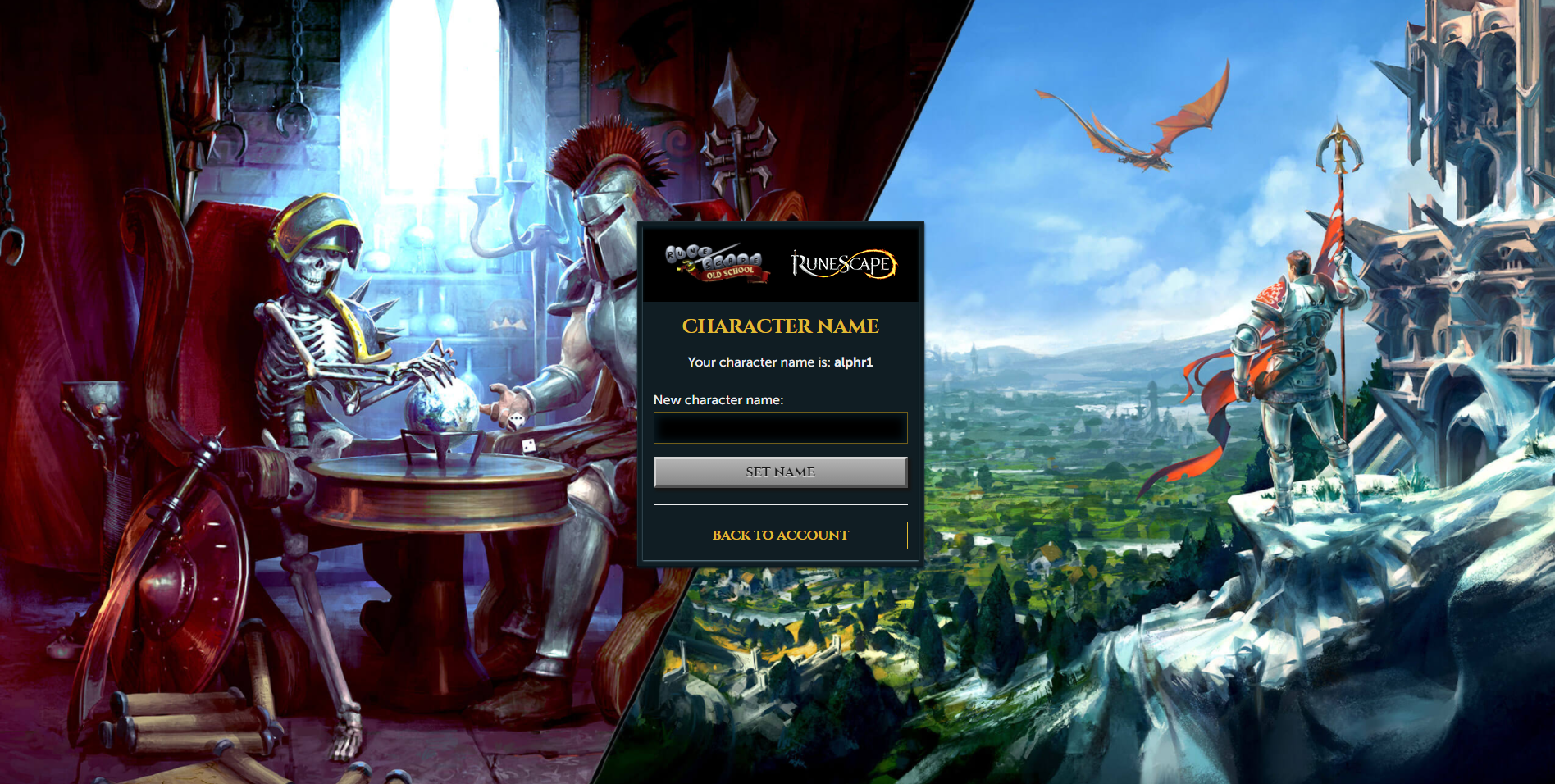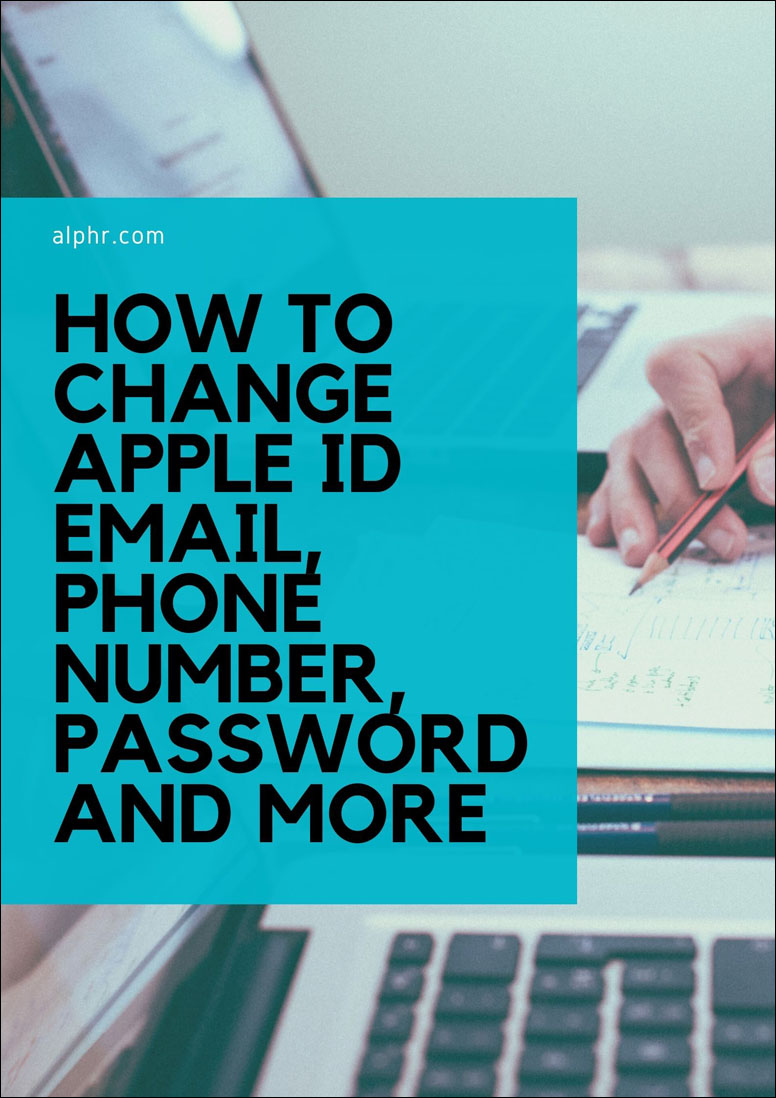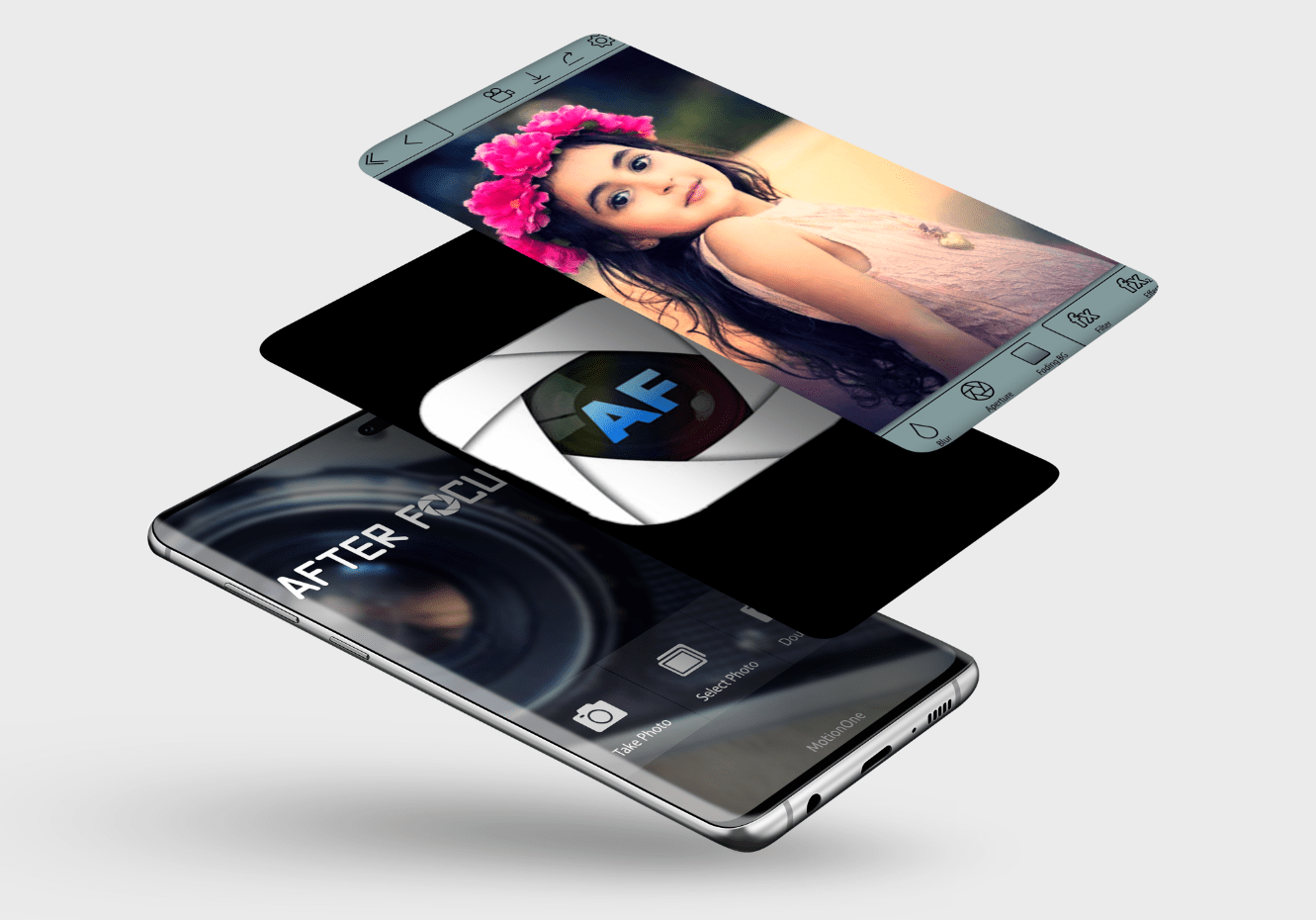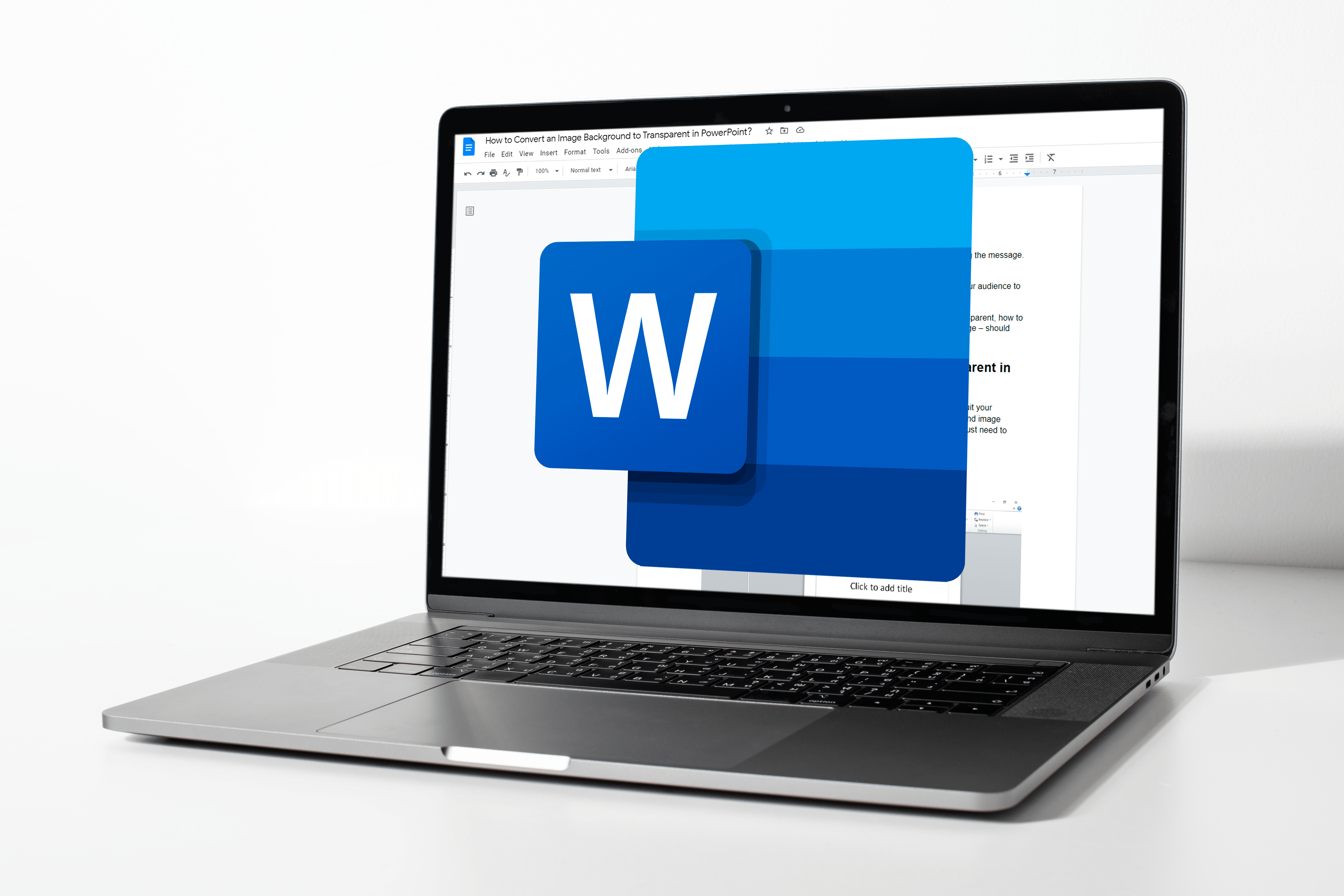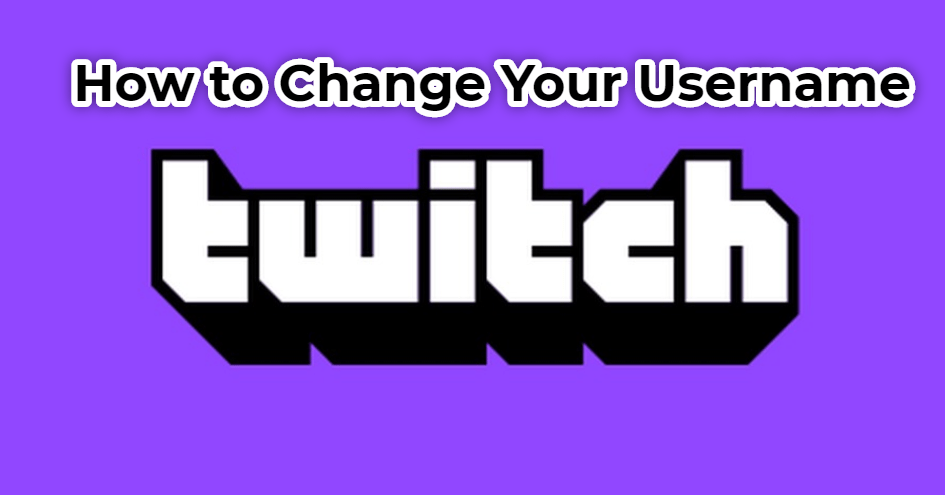Come servizio multimediale over-the-top (OTT), Hulu ti consente di guardare la TV in diretta senza dover ottenere un abbonamento via cavo o satellitare. Ha anche una libreria di migliaia di film e programmi TV, sebbene la sua offerta televisiva in diretta abbia attratto enormemente i consumatori che cercano modi alternativi di guardare la TV.

Tuttavia, i consumatori di Hulu si lamentano spesso che la qualità dell'immagine els soffre quando si guarda la TV in diretta, il che non è del tutto inaspettato. I servizi OTT come Hulu Live si adattano in base alla velocità di Internet a loro disposizione. Quindi, se dovessi ottenere una connessione Hulu Live con una connessione Internet non ottimale, è probabile che la qualità dell'immagine ne risentirà.
Problemi più comuni di Hulu Live
Alcuni dei problemi più comuni che gli utenti di Hulu Live devono affrontare è che un particolare canale TV si bloccherebbe nel mezzo di un programma o si bloccherebbe per un po' prima di riprendere lo streaming. Come già accennato, questi problemi sono spesso causati da errori di connessione.
La stessa Hulu riconosce che alcuni di questi problemi possono verificarsi. Una volta che ci siamo assicurati che la nostra connessione Internet non sia un problema, proveremo alcune altre soluzioni consigliate dai produttori di app.

Come controllare la velocità di Internet
Controllare la velocità della tua connessione Internet è facile. Hulu consiglia di avere una velocità di download di almeno 8,0 Mbps per guardare la TV in diretta sulla sua piattaforma, mentre questa velocità aumenta a 16,0 Mbps se si desidera trasmettere contenuti in 4K.
Ci sono alcune risorse online per controllare la velocità di Internet online. Se stai utilizzando un desktop, Speedtest di Ookla è un'ottima risorsa gratuita per scoprire se la velocità di Internet è al livello richiesto.
Se utilizzi un dispositivo Android, puoi scaricare Speedtest dal Google Play Store. È disponibile anche su App Store per dispositivi iOS.

Altre diagnosi
Una volta stabilito che la tua connessione Internet non è il problema, diamo un'occhiata ad alcuni degli altri problemi che potresti incontrare. Se l'app Hulu Live si blocca o non riesce a eseguire il buffering, una delle prime cose da fare è riavviare l'app.
Per fare ciò, esci da Hulu e da tutte le altre app in esecuzione in background. Se possibile, riavvia anche il dispositivo e prova ad aprire nuovamente Hulu. È probabile che questa semplice procedura risolva il problema o che sia necessario eseguire un ciclo di alimentazione.
Esecuzione di un ciclo di alimentazione
Per eseguire un ciclo di alimentazione, chiudi l'app Hulu, il dispositivo su cui è in esecuzione e persino il modem o il router che utilizzi per la tua connessione Internet. Concedi a questi dispositivi alcuni minuti, in particolare al router o al modem, e prova a riavviare nuovamente Hulu sul tuo dispositivo.
Nella maggior parte degli scenari, un ciclo di alimentazione fa il trucco. Nel caso in cui la tua app Hulu Live non funzioni ancora come previsto, potrebbero esserci altri problemi.
Verifica degli aggiornamenti dell'app e del sistema
Ci sono buone probabilità che tu non sia riuscito ad aggiornare la tua app. O che il tuo sistema non è stato aggiornato da un po' di tempo. Se non sei sicuro degli aggiornamenti della tua app, ti consigliamo di verificare con il sito Web ufficiale di Hulu. Fai clic qui, quindi controlla gli aggiornamenti di Hulu a seconda del dispositivo che utilizzi.
Anche gli utenti di Roku affrontano spesso questo problema. Quindi consigliamo loro di controllare meticolosamente tutti gli aggiornamenti.
Inoltre, controlla gli aggiornamenti di sistema mentre ci sei. A volte le app non funzioneranno in modo ottimale se il tuo software operativo non è aggiornato.
Cancellazione della cache e dei dati
A volte la cache e i dati riempiti possono impedire alle app di funzionare correttamente. Dovresti cancellare la cache e i dati regolarmente. Nel caso in cui non lo facessi da un po' di tempo, non potremmo raccomandarlo più caldamente.
Per pulire la cache e i dati di Hulu, avvia il dispositivo e vai su Impostazioni. Allora vai su Applicazioni e seleziona l'app Hulu. O all'interno del pannello dell'app Hulu o in un'altra sottocategoria chiamata Magazzinaggio, troverai le opzioni per Cancella cache e Eliminare i dati.
Per i dispositivi Apple, non è possibile cancellare direttamente la cache e i dati. Dovrai prima disinstallare l'app Hulu dal tuo dispositivo Apple e poi reinstallarla.
Se stai utilizzando un browser Web per Hulu, svuota la cache e i dati nell'opzione delle impostazioni del tuo browser Internet.
Divertiti con Hulu!
Speriamo che questo articolo ti abbia aiutato a individuare il problema con la tua app Hulu. Facci sapere se sei stato in grado di diagnosticare il problema e risolverlo.
Buon binge-watching!